
Περιεχόμενο
Εάν δεν είστε οπαδός του τρόπου με τον οποίο το Safari δείχνει ποιες ιστοσελίδες επισκεφθήκατε πρόσφατα στην κύρια σελίδα του Safari, μπορείτε να αποκρύψετε τους ιστότοπους που επισκέπτονται συχνά το Safari στο iOS 9.
Το iOS 9 κυκλοφόρησε την περασμένη εβδομάδα και ενώ έρχεται με την ίδια γενική εμφάνιση και αίσθηση με το iOS 8, φτάνει με λίγα νέα χαρακτηριστικά, όπως βελτιώσεις του Siri, νέες δυνατότητες αναζήτησης Spotlight και νέα λειτουργία multitasking στο iPad.
Υπάρχουν επίσης και λίγα μικρότερα χαρακτηριστικά στο iOS 9, συμπεριλαμβανομένων των πεζών πλήκτρων στο πληκτρολόγιο, η μετακίνηση του δρομέα από την πλοήγηση στην οθόνη καθώς και η δυνατότητα απόκρυψης ιστοσελίδων που επισκέπτονται συχνά στο Safari.
Οι ιστοσελίδες που επισκέπτονται συχνά εμφανίζονται στην κύρια σελίδα του Safari αφού το iPhone ή το iPad σας εντοπίσει ότι έχετε επισκεφτεί τους ιστότοπους αυτούς τακτικά κατά τη διάρκεια μερικών ημερών. Η εμφάνισή τους στην κύρια σελίδα καθιστά ευκολότερη την επιστροφή σε αυτές τις ιστοσελίδες χωρίς να χρειάζεται να εισάγετε τη διεύθυνση URL κάθε φορά.
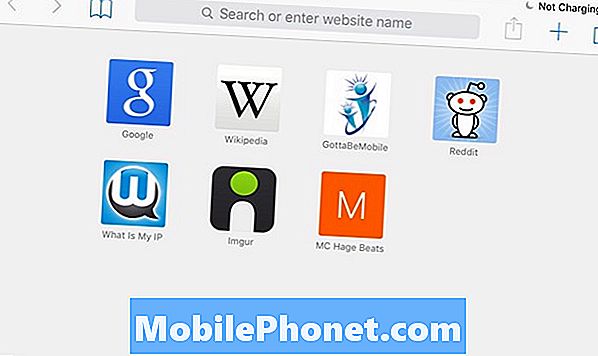
Ωστόσο, αν είστε σαν εμένα και έχετε ήδη τοποθετήσει σελιδοδείκτες ή προτιμάτε τους ιστότοπους που επισκέπτεστε πιο συχνά, τότε δεν χρειάζεται πραγματικά να εμφανίζονται ξανά συχνά ιστότοποι στο Safari.
Τα καλά νέα είναι ότι η Apple σας έχει ακούσει δυνατά και ξεκάθαρα και στους χρήστες iOS 9 μπορεί τώρα να κρύψει αυτή την ενότητα στο Safari στο iPhone ή στο iPad.
Δείτε πώς μπορείτε να αποκρύψετε ιστότοπους που επισκέπτεστε συχνά στο Safari στο iOS 9.
Απόκρυψη επισκέψεων που επισκέπτονται συχνά στο iOS 9
Αν μπορούμε να το πιστέψουμε, τα jailbreakers που λειτουργούν σε παλαιότερες εκδόσεις του iOS κατάφεραν να κρύψουν ιστότοπους που επισκέπτονταν συχνά το Safari χρησιμοποιώντας ένα απλό τσίμπημα και η Apple ήταν διαβόητη για την ενσωμάτωση αυτών των ιδεών στο iOS και την προετοιμασία των προεπιλεγμένων λειτουργιών.
Ευτυχώς, η απόκρυψη τοποθεσιών που επισκέπτονταν συχνά ήταν ένα χαρακτηριστικό που η εταιρεία πίστευε ότι οι χρήστες θα απολάμβαναν και είναι τώρα διαθέσιμο στο iOS 9.
Για να αποκρύψετε ιστότοπους που επισκέπτεστε συχνά στο Safari στο iPhone ή το iPad σας, απλώς πλοηγηθείτε στο Ρυθμίσεις> Σαφάρι και να βρει Συχνές επισκέψεις στη λίστα. Από εκεί, αγγίξτε τον εναλλασσόμενο διακόπτη δίπλα του για να τον απενεργοποιήσετε.
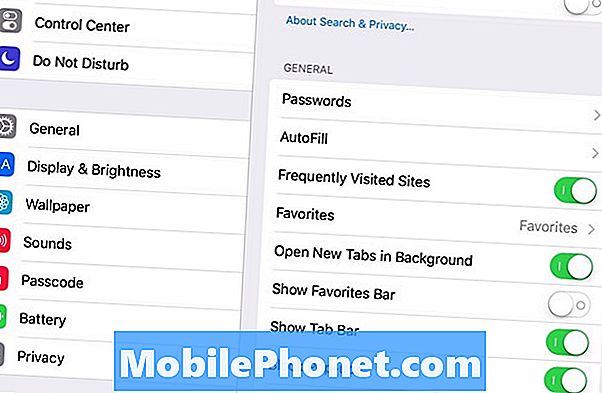
Αυτό είναι το μόνο που υπάρχει σε αυτό! Από εδώ και στο εξής, η κύρια σελίδα του Safari θα εμφανίζει μόνο τους ιστότοπους που έχετε προσθέσει στα Αγαπημένα σας.
Εάν θέλετε να επεξεργαστείτε τους ιστότοπους που εμφανίζονται στα Αγαπημένα σας, είναι πολύ εύκολο να το κάνετε.
Απλά πατήστε στο εικονίδιο Σελιδοδείκτες επάνω στη γραμμή εργαλείων και, στη συνέχεια, επιλέξτε Αγαπημένα. Θα δείτε μια λίστα με τους ιστότοπους που έχετε αποθηκεύσει στα αγαπημένα σας και το μόνο που έχετε να κάνετε είναι να πατήσετε στο Επεξεργασία στο κάτω μέρος και στη συνέχεια να πατήσετε στον κόκκινο κύκλο και να χτυπήσετε Διαγράφω. Αυτό θα καταργήσει αυτόν τον ιστότοπο από τα Αγαπημένα σας και δεν θα εμφανίζεται πλέον στην κύρια σελίδα του Safari.

Ωστόσο, εάν θέλετε να αποθηκεύσετε έναν ιστότοπο για γρήγορη πρόσβαση, αλλά απλά δεν θέλετε να το τοποθετήσετε στα Αγαπημένα, μπορείτε να το αποθηκεύσετε ως σελιδοδείκτη.
Απλώς πλοηγηθείτε στον ιστότοπο στον οποίο θέλετε να προσθέσετε σελιδοδείκτη και, στη συνέχεια, κατευθυνθείτε προς τα πάνω στο κουμπί "Κοινή χρήση" στην επάνω δεξιά γωνία. Είναι το ένα με βέλος που δείχνει προς τα πάνω και κολλάει από ένα τετράγωνο.
Θα εμφανιστεί ένα μικρότερο παράθυρο και θα δείτε ένα κουμπί που λέει Πρόσθεσε σελιδοδείκτη με μια εικόνα ενός βιβλίου. Επιλέξτε αυτό το κουμπί και στη συνέχεια θα μπορείτε να επεξεργαστείτε το όνομα του ιστότοπου και να το αλλάξετε με τον τρόπο που θέλετε να εμφανίζεται στους Σελιδοδείκτες σας.
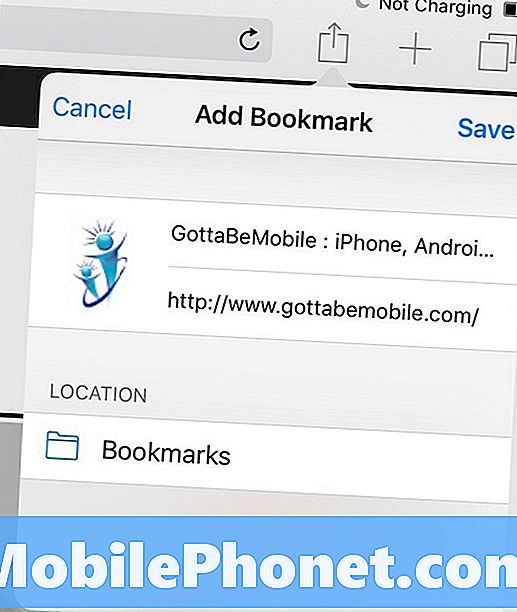
Σημειώστε επίσης τη θέση του σελιδοδείκτη, όπως θα προεπιλεγεί Αγαπημένα. Πατήστε σε αυτό και επιλέξτε Σελιδοδείκτες αντι αυτου.
Χτυπήστε Save και είστε καλά να πάτε. Ο ιστότοπος θα εμφανίζεται στους Σελιδοδείκτες σας, αλλά δεν εμφανίζεται στην κύρια σελίδα του Safari.


